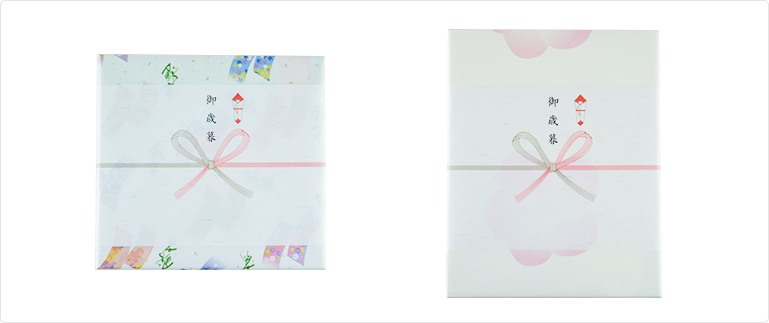複数配送先設定ガイド
注文時に「発送・支払方法ページ」から設定する場合
「ギフト用複数配送先」の「複数配送を選択、編集する」ボタンをクリックします。

「ギフト用配送指定」ボックスが開きます。
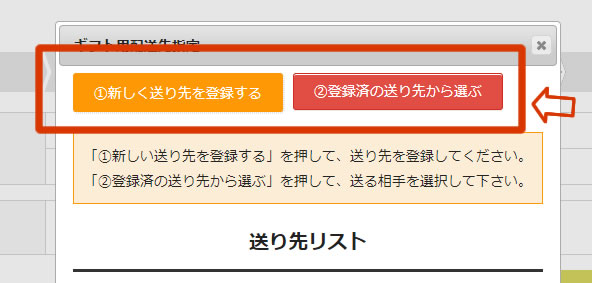
①「新しく送り先を登録する」場合
「①新しい送り先を登録する」を押すと、会員ページ「ギフト用配送先登録」画面になります。
「新しい配送先を追加する」ボタンをクリックすると登録画面(「配送先 : 新規登録」という画面)になります。
お名前やご住所などの入力が終わりましたら「登録」を押して下さい。
画面右上の「発送先設定に戻る」(青色ボタン)を押して下さい。
「新規登録画面」から戻ったら②へお進みください。
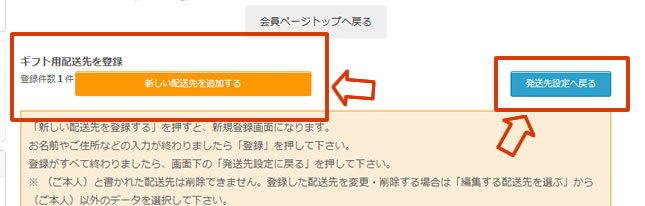
②「登録済の送り先から選ぶ」場合
「②登録済の送り先から選ぶ」を押して、送る相手を選択して下さい。
(送り先が無い場合は「①新しい送り先を登録する」を押して、送り先を登録してください。)
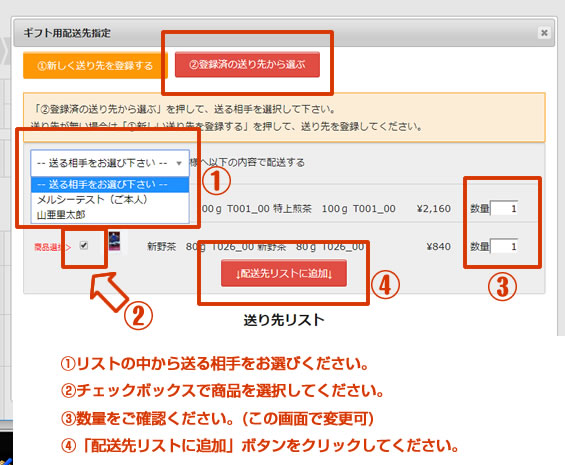
配送先ごとに①~④の操作を繰り返してください。数量は変更可能ですので、お間違えの無いようにご注意ください。
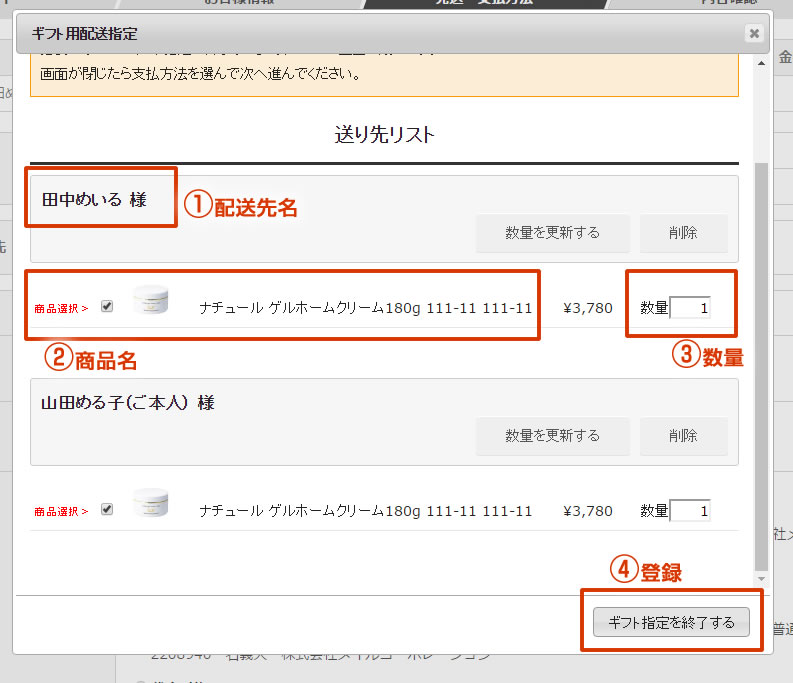
「配送先リストに追加」をクリックすると上記の確認リストが表示されます。
①配送先氏名、②商品名、③数量に間違えがないか確認し、「ギフト指定を終了する」をクリックしてください。
※「配送支払方法」画面に戻ります。配送先ごとに、配送希望日を備考欄にご記入ください。
「会員登録情報」ページで設定する場合
1、右上「ログイン」リンクからログイン
2、「マイページ」の「ギフト用配送先」ボタンをクリック
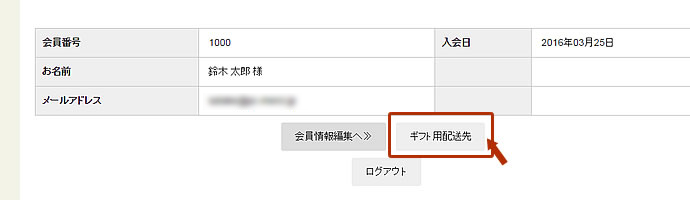
3、「新しい配送先を追加する」ボタンをクリック

4、配送先を入力して「登録」ボタンをクリック